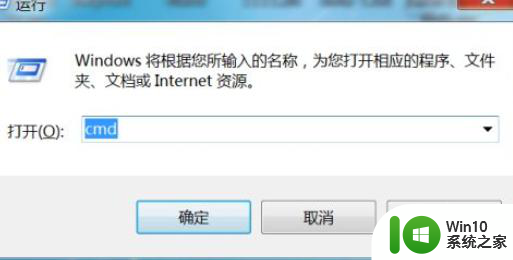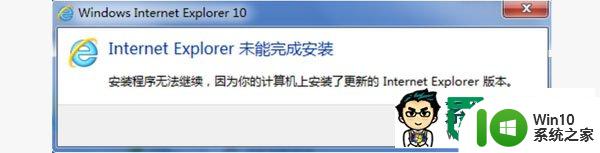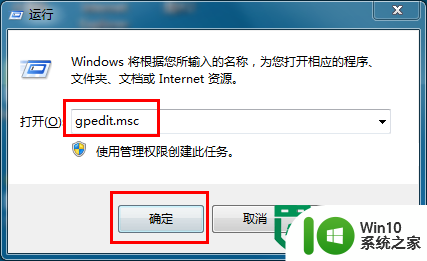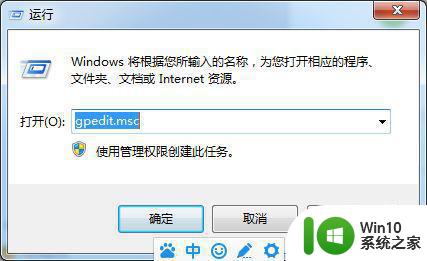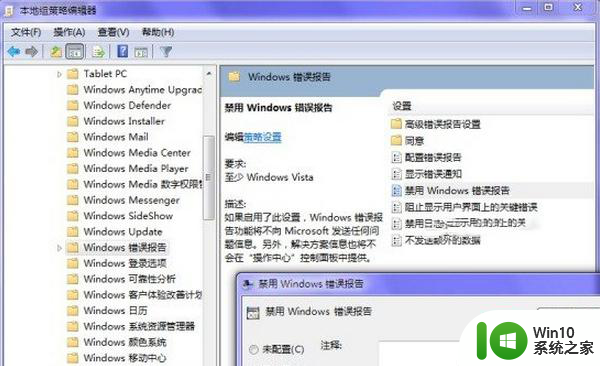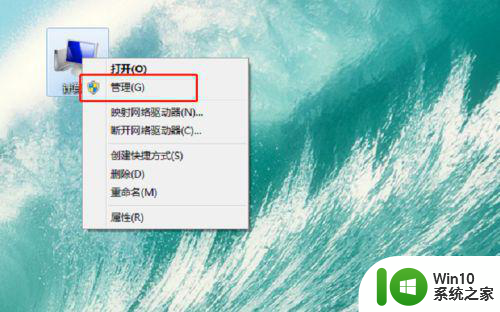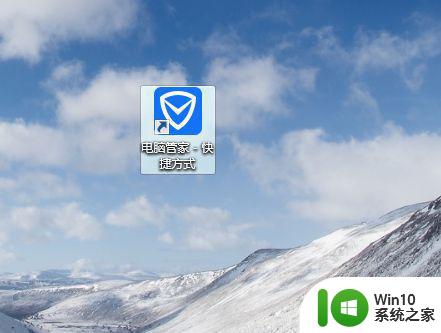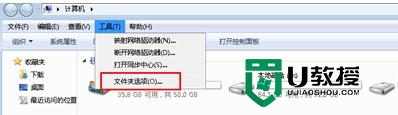win7关闭错误报告窗口的方法 win7如何关闭错误报告提示窗口
在使用Win7系统时,有时会遇到一些程序出现错误导致系统弹出错误报告窗口的情况,这些错误提示窗口不仅影响使用体验,还会干扰工作进程。了解如何关闭Win7系统中的错误报告窗口是非常重要的。接下来我们将介绍几种方法来关闭Win7系统中的错误报告提示窗口,让您的系统运行更加顺畅。
win7如何关闭错误报告提示窗口:(优盘装win7旗舰版)
1、单击“开始”图标,然后点击快捷键“Win+R,在输入框里面输入“gpedit.msc”字符,再直接点击确定;
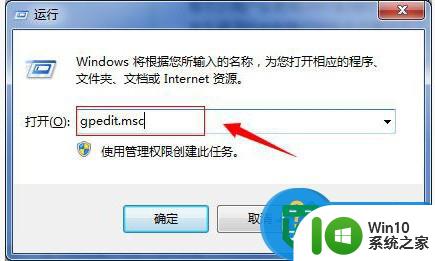
2、“本地组策略编辑器”对话框打开之后,在编辑器里面依次找到“用户配置”、“管理模板”、“Windows组件”以及“Windows错误报告”等选项;
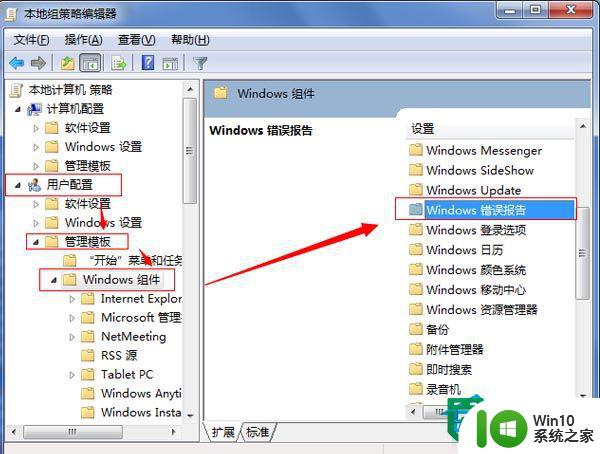
3、直接左键双击“Windows错误报告”,打开之后单击“禁用Windows错误报告”和“策略设置”,然后在弹出的设置对话框里面字节把“启用”勾选就可以了;
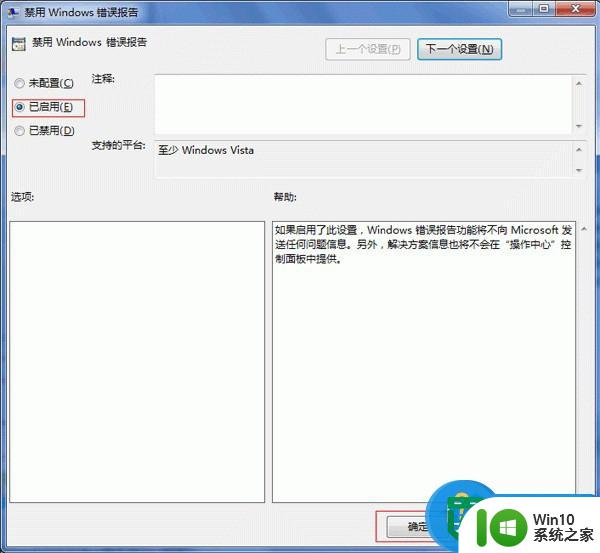
4、当然除了“禁用Windows错误报告”,还需要将“从不检查解决方案”关闭,这样可以跳过报告生成;
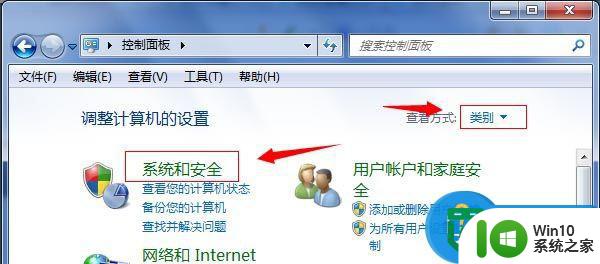
5、单击“开始”将“控制面板”打开,打开之后逐一的打开控制面板里面的系统和安全和操作中心,然后点击“维护”栏右方那个下拉箭头;
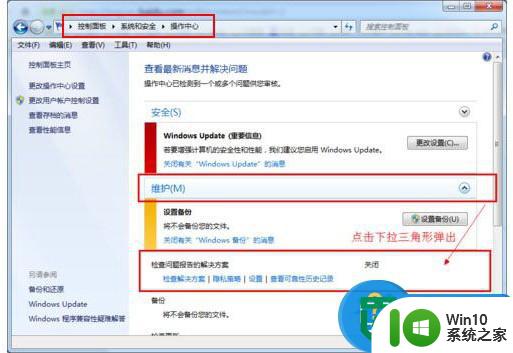
6、这时候就会弹出“解决问题的检查解决方案”选项,直接单击下面的“设置”就会来到“问题报告设置”窗口,在里面将“从不检查解决方案”选择再确定就可以了。
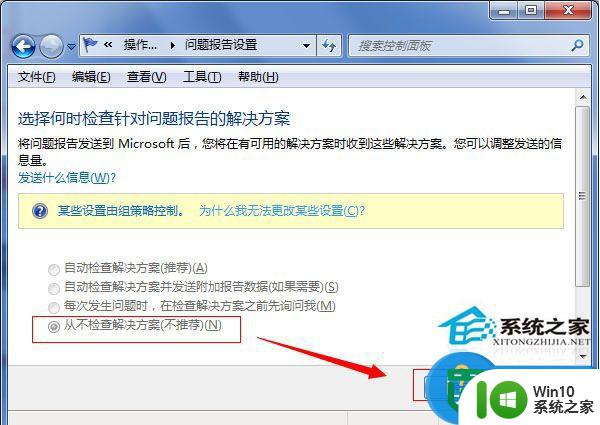
以上就是win7关闭错误报告窗口的方法的全部内容,有需要的用户就可以根据小编的步骤进行操作了,希望能够对大家有所帮助。